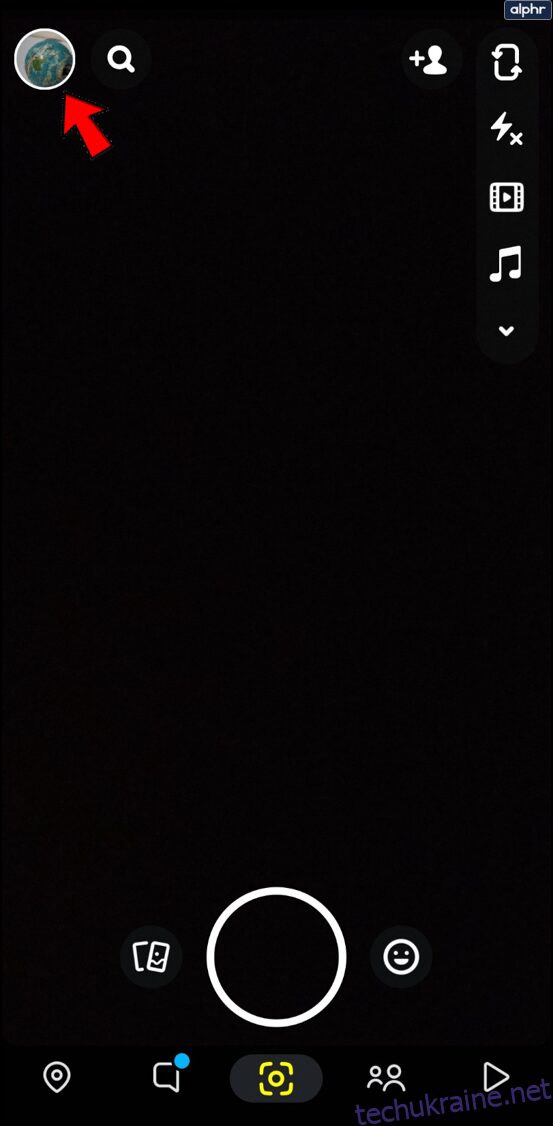Snapchat Stories дозволяють вам розповісти історію свого дня, додаючи фотографії та 10-секундні відео, які є загальнодоступними для ваших підписників Snapchat протягом 24 годин, перш ніж зникнути назавжди. Функція була настільки хорошою, що Facebook скопіював ідею в кожну мережу та додаток, яким вони володіють (Facebook, Instagram і WhatsApp).
На жаль, у стратегії Snapchat є досить великий недолік: їхній додаток не так просто навчитися чи використовувати. Може знадобитися час, щоб звикнути до крутої кривої навчання, яка може збентежити нових користувачів до платформи. Навіть таке просте, як перегляд власної історії, може викликати заплутаність, якщо ви не звикли до того, як працює платформа.
На щастя, ми тут, у TechJunkie, є значною мірою експертами Snapchat, які знають усі поради та хитрощі в книзі Snapchat. Якщо вам цікаво, як переглянути власну історію на Snapchat, ви потрапили в потрібне місце. Давайте подивимося на цю інструкцію.
Перегляд вашої історії
Ви створили історію Snapchat і тепер хочете переглянути її або показати комусь іншому. Насправді переглянути свою історію досить просто, але для цього потрібно кілька кроків.
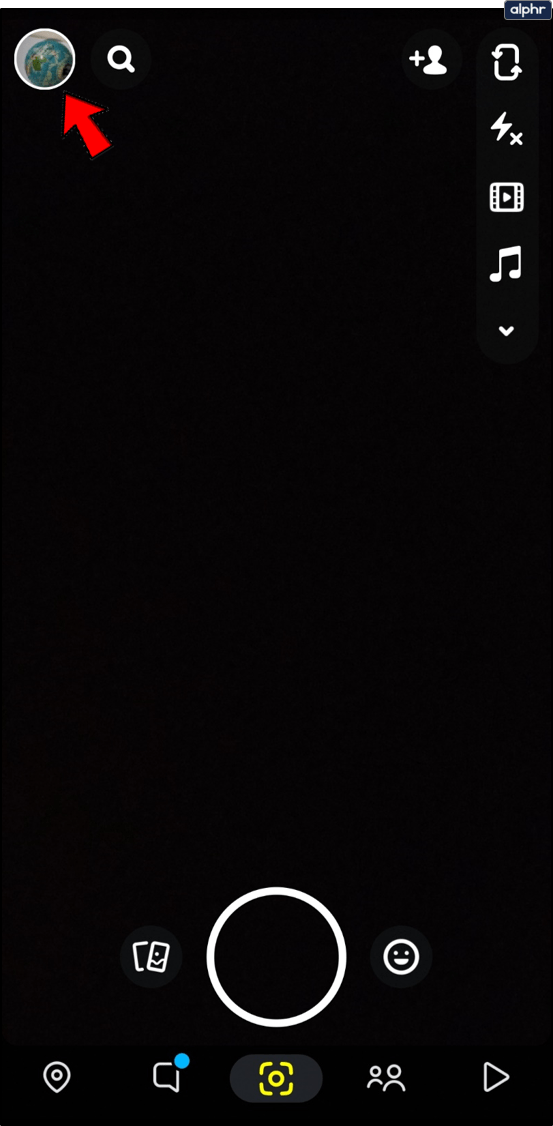
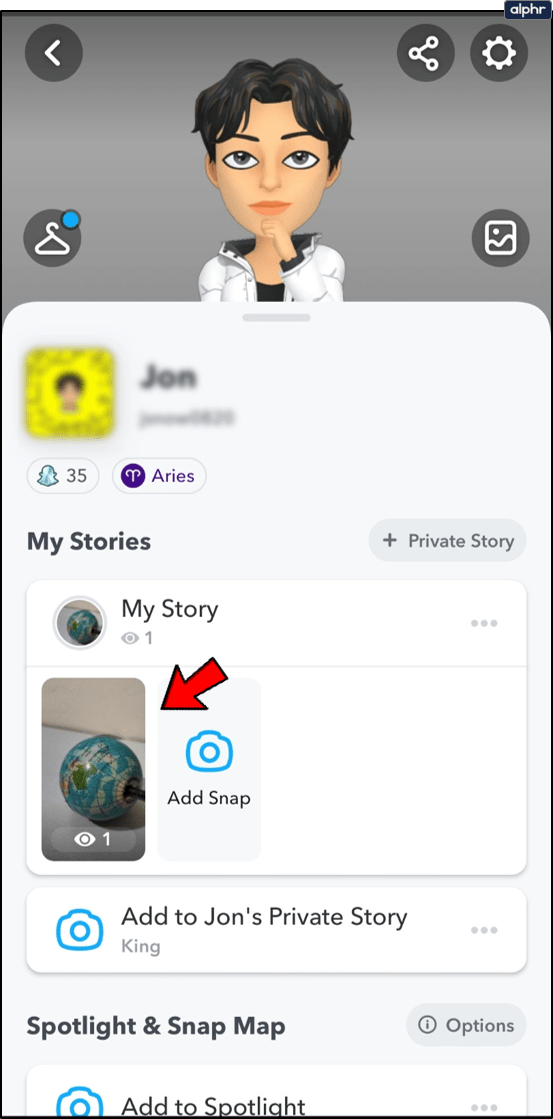
Тепер ви можете переглядати свою історію скільки завгодно разів. Незалежно від того, чи ви просто насолоджуєтеся своїм власним вмістом, демонструєте його оточуючим, або ви намагаєтеся побачити, наскільки успішною є ваша історія, Snapchat Stories може запропонувати багато чого.
Хто ще переглядав вашу історію
Коли ви завантажуєте сторінку, щоб побачити свою історію, ви можете помітити значок ока. Це насправді покаже вам, скільки переглядів (і хто саме переглянув) вашу історію. Ні, це не повідомить вам, чи одна й та сама людина переглядала вашу історію більше одного разу. Це лише показує, хто це дивився.
Все, що вам потрібно зробити, щоб побачити, хто переглядав вашу історію, це відкрити її та провести пальцем знизу вгору. З’явиться список глядачів.
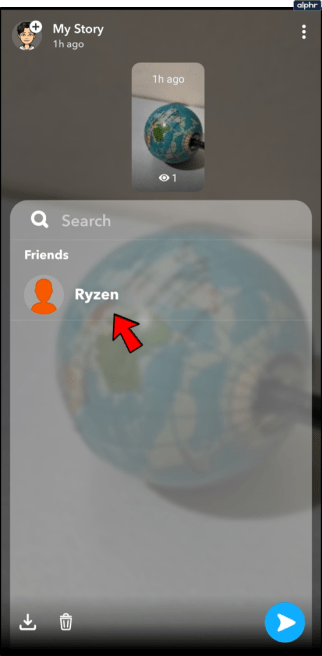
Таймер історії Snapchat
Як ви, можливо, вже знаєте, ваша історія Snapchat доступна для перегляду лише протягом 24 годин. Ще в 2017 році Snapchat запропонував корисний таймер, щоб показати, скільки часу залишилося до закінчення терміну дії вашої історії. У 2020 році цей таймер недоступний.
Але якщо ви подивитеся на свою історію, ви все одно можете побачити, як довго вона була активна. Від секунд до годин відкрийте свою історію та подивіться у верхній лівий кут.
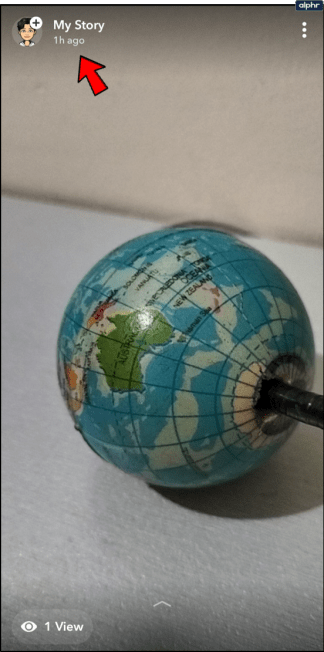
Як переглянути прострочені історії
Тепер ви можете бути стурбовані тим, що після закінчення терміну дії вашої історії ви не зможете її переглянути. На щастя, Snapchat має функцію «Спогади», яка зберігає вашу історію для вас (і тільки для вас) для перегляду пізніше. Ось як це працює:
Snapchat збереже ваші історії за замовчуванням (у більшості випадків), тому вам насправді не потрібно робити жодних кроків, щоб зберегти їх. Ви можете отримати доступ до своїх спогадів з головного екрана (екран запису) у Snapchat.
Все, що вам потрібно зробити, це знайти значок подвійної картки ліворуч від кнопки запису.
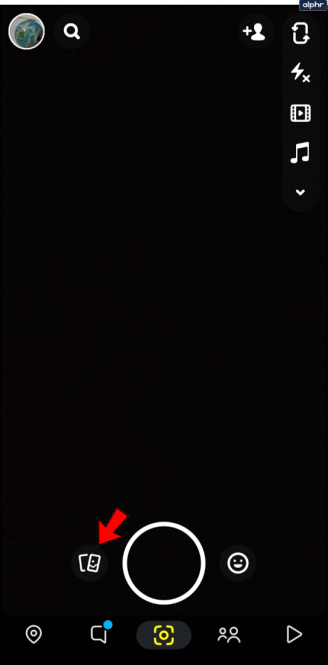
З’явиться новий екран. Виберіть «Історії», потім «Моя історія». Ваші старі історії Snapchat з’являться вгорі.
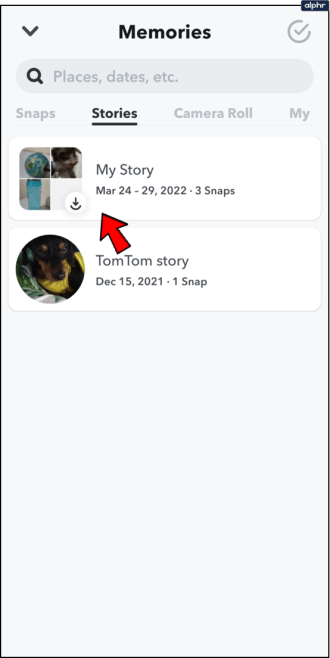
Використовуючи функцію «Спогади», ви можете повторно переглядати прострочені знімки, редагувати та надсилати їх контактам. Давайте розглянемо кілька речей, які ви можете зробити за допомогою Snapchat Memories.
Видалити спогади Snapchat
Можливо, є щось, що ви опублікували, що вам більше байдуже. Все, що вам потрібно зробити, це виконати наведені вище дії, щоб знайти знімок, який ви хочете видалити, і торкнутися його.
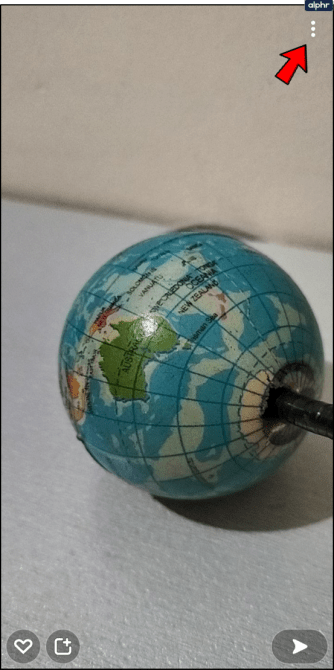
У верхньому правому куті торкніться трьох вертикальних крапок і натисніть «Видалити прив’язку». Підтвердьте, коли з’явиться запит, і ваша історія більше не відображатиметься у ваших спогадах.
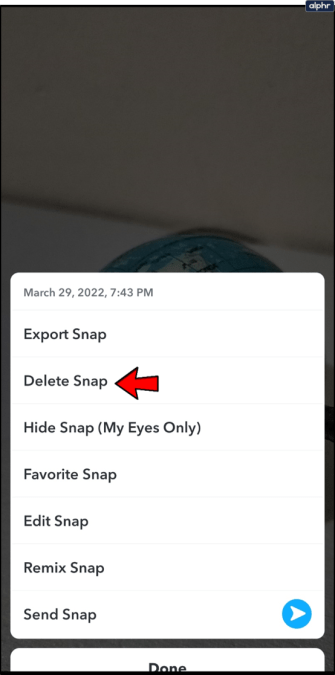
Якщо ви не впевнені, чи хочете ви зберегти історію чи ні, ви можете натиснути опцію, щоб додати її до спеціальної папки, для доступу до якої вам потрібен PIN-код. Папка «Тільки мої очі» доступна на тій же сторінці, що й ваші спогади. Просто торкніться папки у верхньому правому куті та введіть свій PIN-код.
Відредагуйте свої спогади та повторно опублікуйте їх
Якщо ваша оригінальна історія не здобула достатньої зацікавленості або ви хочете опублікувати її знову, Memories дозволить вам внести зміни та повторно опублікувати. Все, що вам потрібно зробити, це натиснути на піктограму подвійної картки поруч із кнопкою запису та натиснути на історію, яку ви хочете відредагувати.
Відкривши, торкніться трьох вертикальних крапок у верхньому правому куті та виберіть «Редагувати прив’язку».
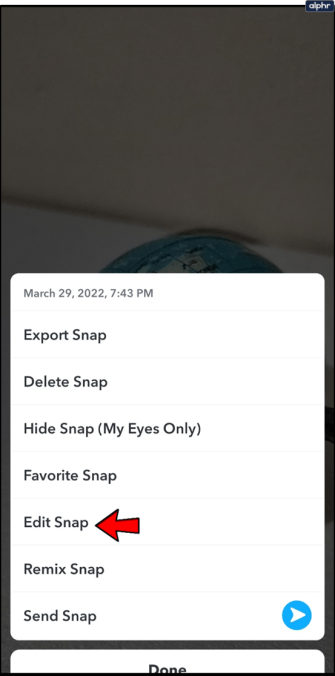
Тут ви можете додавати текст, обрізати історію, додавати наклейки тощо. Після завершення редагування просто торкніться значка стрілки в нижньому правому куті та повторно опублікуйте свою історію або надішліть її другу.
Вимкніть автозбереження
Можливо, ви не хочете, щоб кожна Snap Story зберігалася у ваших спогадах. Можливо, ви хочете вибрати, які з них зберегти, або навіть зберегти їх у папці «Мої очі».
На щастя, Snapchat дає вам цю свободу.
Все, що вам потрібно зробити, це перейти в Налаштування в додатку. Ви можете отримати доступ до цього, торкнувшись значка кола у верхньому лівому куті та натиснувши гвинтик Налаштування у верхньому правому куті.
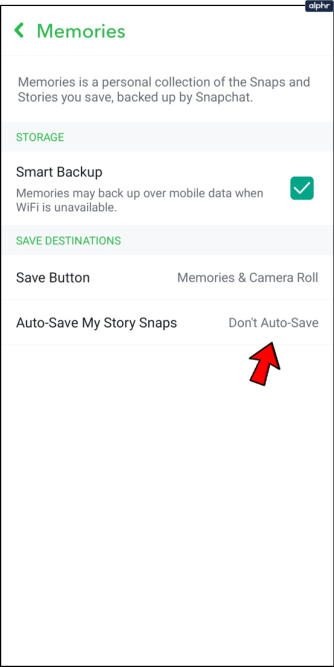
Коли з’явиться меню, торкніться «Спогади» та ввімкніть або вимкніть параметри, як вважаєте за потрібне.
Збережіть свою Snap Story
Як згадувалося вище, Snapchat зазвичай автоматично зберігає вашу історію у спогадах. Але якщо це не так, ви можете вручну зберегти свою історію, поки вона активна.
Все, що вам потрібно зробити, це повернутися на сторінку свого профілю та натиснути на свою історію. Торкніться трьох вертикальних крапок у верхньому правому куті та виберіть «Зберегти».
Поверніться до своїх спогадів, і з’явиться ваша історія.
Додавання до вашої історії
Більшість користувачів додадуть знімки до своїх розповідей безпосередньо з інтерфейсу камери, коли вони зробили знімок, але час від часу ви забуваєте додати знімок до своєї історії, коли надсилаєте її іншим. Якщо ви хочете уникнути цього, є спосіб додати знімок безпосередньо до своєї історії, коли ви її зняли. Для початку перейдіть на вкладку «Історії» всередині Snapchat і торкніться середньої сірої піктограми, яку ми ще не обговорювали. Це перенаправить вас до інтерфейсу вашої камери Snapchat, але замість традиційних значків у нижній частині екрана ви просто побачите стрілку назад унизу праворуч.
Зніміть вміст, фото чи відео, які ви хочете додати до своєї історії, і ви перейдете на традиційний екран редагування всередині Snapchat. Але різниця тут суттєва — унизу екрана ви помітите, що «Моя історія» вже вибрано як одержувач вашого знімка, тобто щойно ви натиснете «Надіслати», ваш знімок буде додано до вашої історії. . Це означає, що ви не зможете додати друзів до свого знімка, натиснувши стрілку відправлення, тому, якщо ви хочете додати людей, щоб отримувати ваш знімок, торкніться дисплея, де написано «Торкніться, щоб додати друзів!» Потім ви можете надіслати знімок, який буде додано до вашої історії та надіслано всім друзям, яких ви вибрали.
Створення індивідуальної історії
Остання функція Stories, про яку варто розглянути, є одним із останніх доповнень. Минулої весни Snapchat додав власні історії до вашої програми, дозволяючи створювати конкретні історії для подій, якими ви хочете поділитися з певною групою або вибором людей. По суті, ви можете використовувати це, щоб переконатися, що лише певна група людей бачить вашу історію. Наприклад, якщо ви перебуваєте на події, якою хочете поділитися лише з окремими друзями чи колегами, ви можете вибрати певні контакти зі своєї групи друзів і обмежити решту ваших зв’язків від перегляду цієї історії.
Крім того, ви можете використовувати огороджену територію, щоб поділитися своєю історією з ким завгодно, незалежно від того, дружите ви з ними чи ні, якщо вони знаходяться у вашій огородженій зоні. По суті, це означає, що ваші історії стають загальнодоступними для всіх на вашій події. Наприклад, якщо ви на чийсь день народження або випускний вечір, ви можете святкувати з усіма присутніми, незалежно від того, чи налагодили ви зв’язки з людьми навколо вас чи ні. Це також дозволяє друзям друзів робити внесок, щоб сусіди поблизу не публікували випадкові історії, якщо вони не знають когось на вашій події.
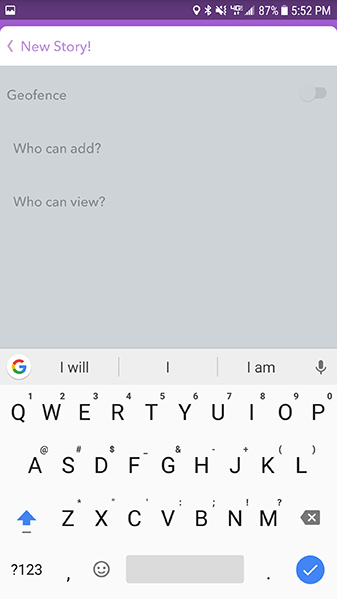
Щоб почати ці власні історії, перейдіть на вкладку «Історії» всередині Snapchat і подивіться на верхній фіолетовий банер. У верхньому правому куті дисплея ви побачите значок плюса. Натискання на цю піктограму запропонує вам назвати свою історію («День народження Дженни!», «Випускний Ґреґа» тощо). Після того, як ви дасте назву події, ви зможете встановити параметри безпеки й конфіденційності вашої події. Це включає в себе опцію геозона (вимкнено за замовчуванням), яка, якщо її ввімкнути, показуватиме вам карту вашого місцезнаходження разом із оцінкою вашої поточної адреси (ви можете змінити назву своєї геозони, яка за замовчуванням відповідає вашій адресі, у щоб приховати свою адресу від інших). Зони геозони не можна змінювати чи переміщувати — вони зосереджені навколо вашого поточного місцезнаходження.
Після того, як ви вирішите, чи хочете ви геозону, ви можете визначити, хто може додавати та переглядати історію. Якщо ви бажаєте, щоб усі присутні на вашій події додали та переглянули, найкращим способом для цього є встановлення для обох параметрів «Друзі друзів». Це означає, що ваші контакти, а також усі контакти ваших контактів можуть одночасно вносити свій вклад і дивитися вашу історію. Якщо ви хочете, щоб усе було дещо більш конфіденційним, ви можете обмежити все лише своїм колом друзів як для додавання, так і для перегляду історій. Ви також можете продовжувати переглядати своїх друзів і друзів, одночасно встановлюючи внески лише для своїх друзів, якщо хочете, щоб між цими двома налаштуваннями було щасливе середовище.
Історія з’явиться як популярна історія під вашою власною історією, але над публікаціями ваших друзів. Щоб переглянути свою власну історію, торкніться меню так само, як і для публікацій будь-кого іншого.